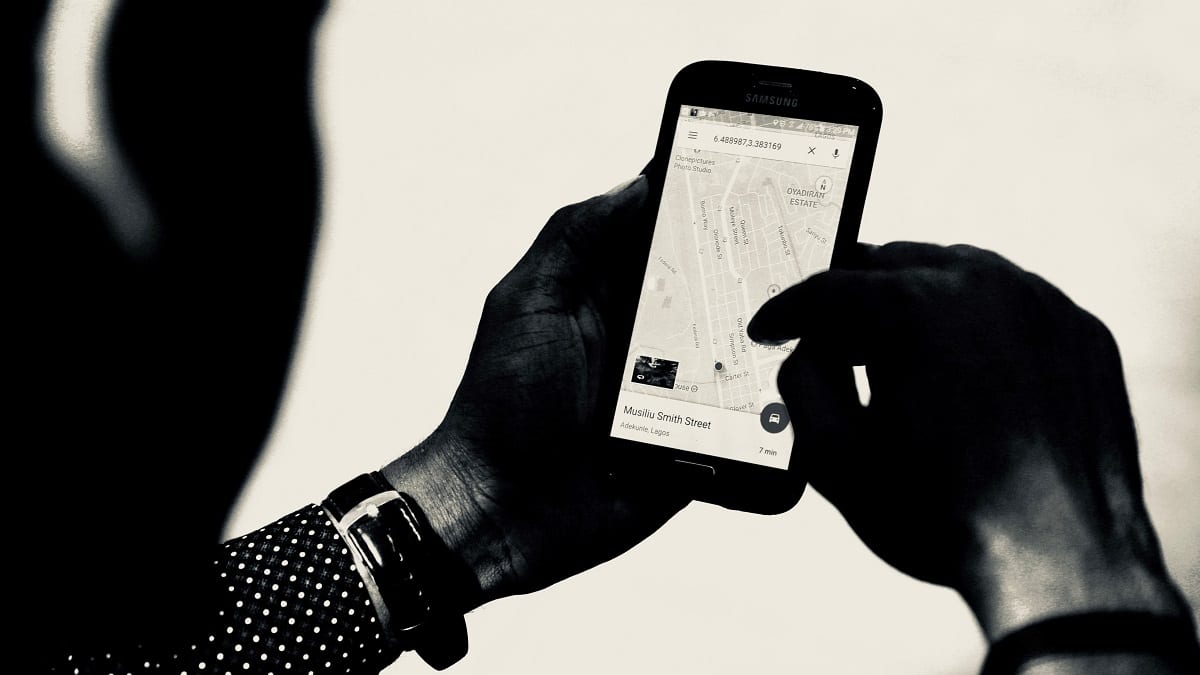
Lalo na sa mga laptop o tablet na may operating system ng Windows 10, mayroong isang pagpapaandar na maaaring maging napaka kapaki-pakinabang sa mga sitwasyong pang-emergency: hanapin ang aking aparato. Salamat dito, kung mawala mo ang iyong computer sa isang punto sa isang koneksyon sa Internet, mahahanap mo ito nang malayuan upang ma-recover ito, na makakapag-save sa iyo mula sa oras-oras.
Gayunpaman, hindi ginto ang lahat ng nagniningning. Upang magamit ang pagpapaandar na ito, ang data ng lokasyon ng iyong mga computer ay ipinadala sa mga server ng MicrosoftKung, halimbawa, mayroon kang isang desktop computer, maaaring hindi ka interesado sa nangyayari na ito, ngunit kung mai-configure mo ang Windows bilang default, malamang na naaktibo mo ang pagpapaandar na ito sa iyong computer.
Paano hindi paganahin ang Hanapin ang Aking Device sa Windows 10
Tulad ng nabanggit namin, kung nais mong bawasan ang pagpapadala ng data sa Microsoft, malamang na interesado ka na huwag paganahin ang pagpapaandar na ito, sa kabila ng katotohanang dapat mong tandaan na sa maraming mga okasyon maaari itong maging napaka kapaki-pakinabang.
Maging ganoon, upang i-deactivate ito kailangan mo munang i-access ang mga setting ng aparato, isang bagay na maaari mong gawin gamit ang shortcut ng Start menu, o sa pamamagitan ng pagpindot sa Win + I sa iyong computer keyboard. Pagkatapos sa pangunahing menu, piliin ang opsyong "I-update at seguridad".
Pagkatapos sa kaliwang bahagi piliin ang "Hanapin ang aking aparato", kung saan ipapakita ang lahat ng mga detalye na nauugnay sa pagpapaandar na ito, tulad ng gagamitin na website o impormasyon tungkol sa privacy. Dapat mong mapansin na ang itaas na bahagi ay nagpapahiwatig na ang pagpapaandar ay pinagana at, kung gayon, dapat mo mag-click sa pindutang "Baguhin" at pagkatapos, alisan ng tsek ang "Pana-panahong i-save ang lokasyon ng aking aparato" sa drop-down.


Kapag nagawa na ang mga pagbabago, makalipas ang ilang segundo makikita mo kung gaano kabisa na natagpuan ang aking aparato ay ganap na hindi pinagana sa iyong Windows 10 computer, at na titigil ito sa pana-panahong pagpapadala ng iyong data ng lokasyon sa mga server ng Microsoft.